Deli考勤机管理员破解与取消黑白机系列
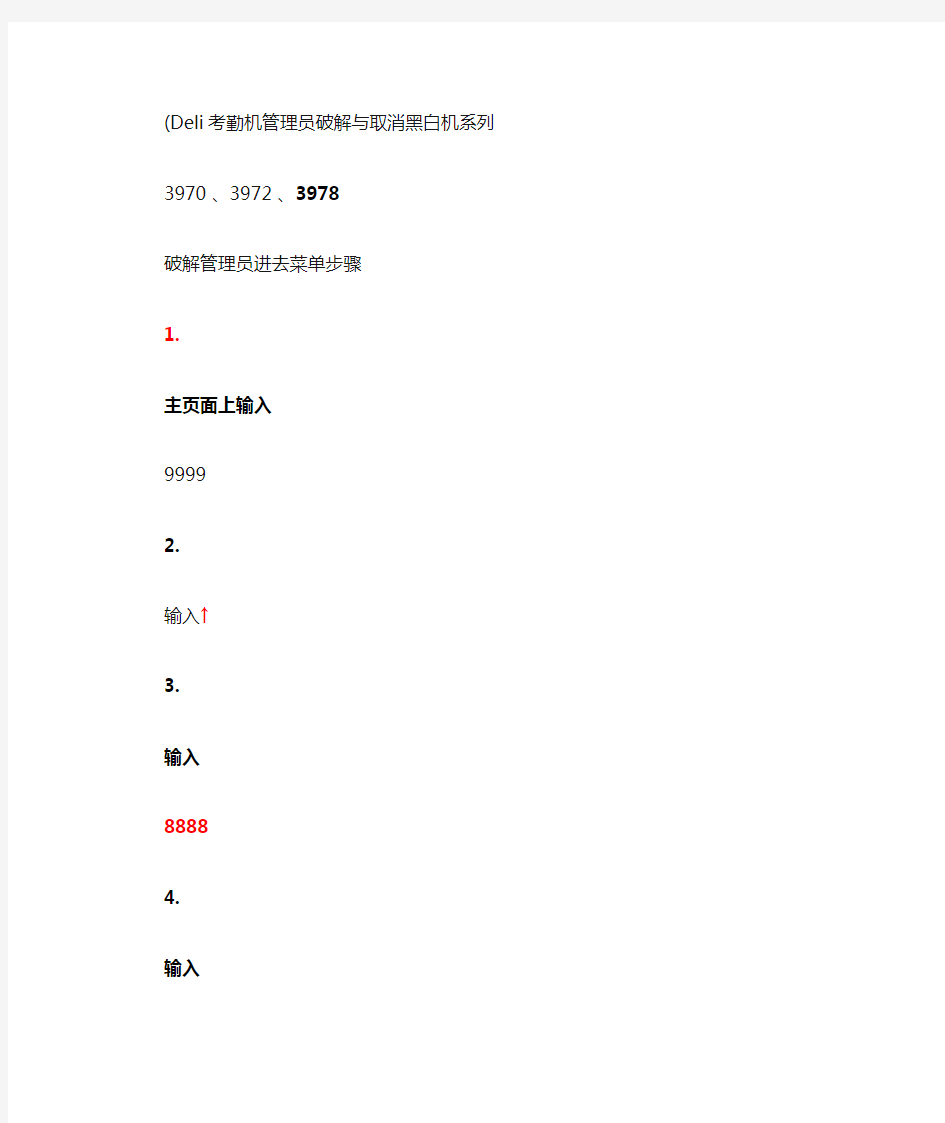
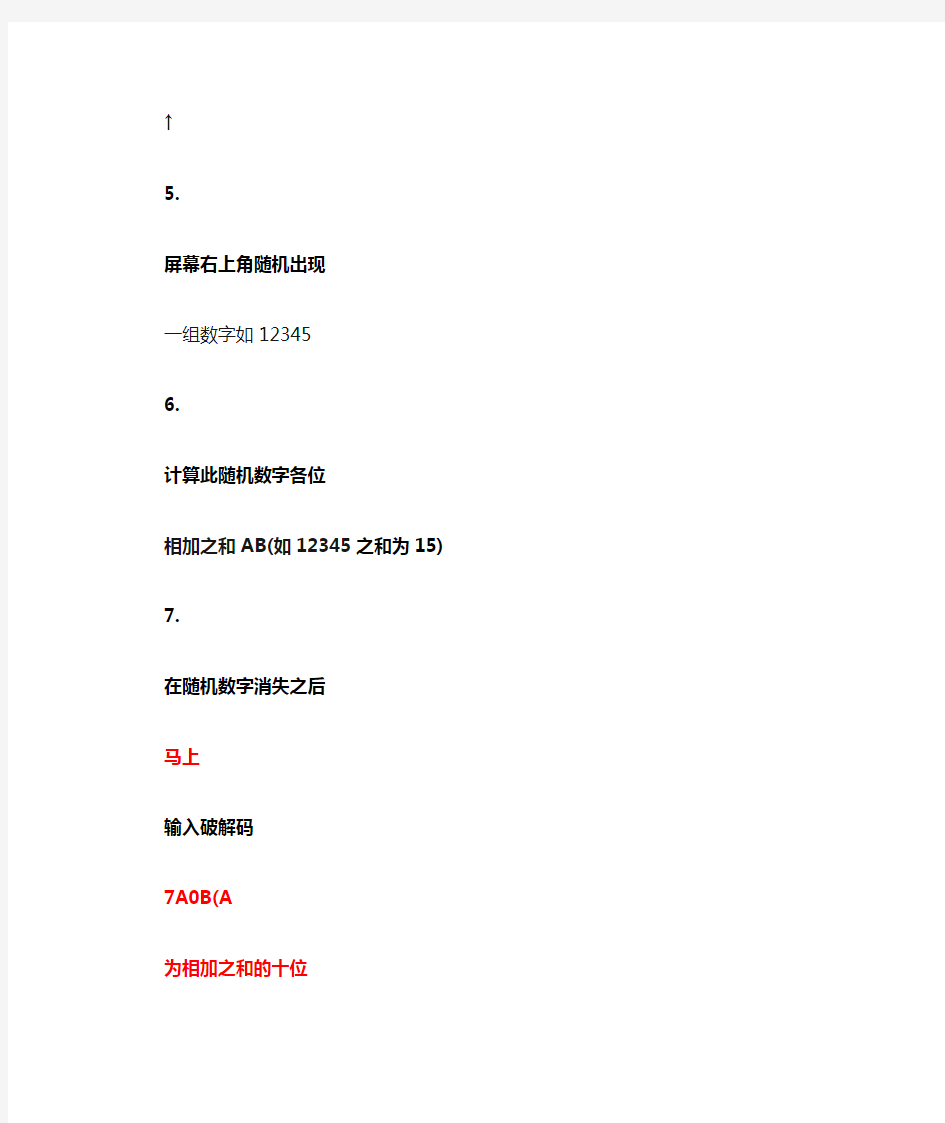
(Deli考勤机管理员破解与取消黑白机系列3970 、3972 、3978
破解管理员进去菜单步骤
1.
主页面上输入
9999
2.
输入↑
3.
输入
8888
4.
输入
↑
5.
屏幕右上角随机出现
一组数字如12345
6.
计算此随机数字各位
相加之和AB(如12345之和为15) 7.
在随机数字消失之后
马上
输入破解码
7A0B(A
为相加之和的十位B
为
个位
,
如
12345
的破解码为7105)
8.
输入
↑
9.
输入
menu
即可进入
彩屏机系列
3973
、
3979
解管理员进去菜单步骤
1.
装备一个计算器算破译码
,
破译码为
(9999-
当前时间
)
之差的平方
注
:
因须在当前时间内输如破译码
,
所以计算提前一分钟的破译码等时间到了就输入
2.
主界面输入
menu
8888
ok
→破译码→
ok
免安装无软件系列
3946
、
3947
、
3948
步骤
:
主界面输入
menu→
ok→
8181
即可进去菜单
3944、3959
人脸识别
步骤:
主界面输入
输入随便一个数字(1-9
)→
menu
→
→
ok→
8181
→ok
中控考勤机详细操作说明书
中控考勤机说明书 1考勤机的使用 1.1登记指纹 1.2考勤机功能介绍(通讯,参数设置,系统信息,U盘管理) 2考勤软件的使用 2.1 软件的安装 2.2 软件使用 2.2.1 增加设备 2.2.2 从设备下载人员信息 2.2.3 修改人员信息(改名字,调动部门等) 2.2.4 上传人员信息到设备 2.2.5 下载考勤数据 2.2.6 时间段设置 2.2.7 班次管理 2.2.8 人员排班 2.2.9 统计报表 一考勤机快速使用 1.1登记指纹(分彩屏跟黑白屏) 从设备上采集指纹: (1)彩屏:长按M/OK键--“用户管理”点OK--“新增用户”点OK--选择工号,- 往下翻在“指纹登记”上点OK,同一个手指按三次,完成后再点击OK键,再放上另一个手指按三次--往下翻到完成上点OK。(如果要再登记指纹可在‘用户管理‘点OK--’管理用户‘点M/OK---点M/OK选择’---- 查找用户‘—输入工号点OK—点M/OK选择“编辑用户”然后选择登记指纹,登记完成后---往下翻到完成上点M/OK。 (2)黑白屏录指纹的跟彩屏类似就不再说了。录备用指纹的话跟彩
屏有点区别:按M/OK—用户登记—指纹登记—提示新登记—按ESC键—跳出备份登记—输入工号—登记指纹。。 1.2机器的功能介绍 (1)通讯设置—设置通讯方式有RS232/485通讯,TCP/IP,USB 通讯 (2)系统设置—参数设置(包含提示声音,键盘声音,时间设置算法切换(高端机器如iclock360, S20等)--数据维护(删除考勤机上的记录数据【记录要定时去删除】,清除管理权限【管理员破解】,清除全部数据----恢复设置(恢复出厂设置【不会删除考勤机上的数据只是恢复机器出厂的通讯设置等】; (3)系统信息—可以查看设备的人员登记数跟指纹数及考勤记录数-------设备信息可以查看设备的序列号、算法版本、MAC地址、出厂时间等。 (4)U盘功能(包含下载跟上传的功能) <1>(1)把U盘插到考勤机上--长按M/OK键进入菜单--选择U盘管理--下载数据--下载用户数据--下载完成后退出然后把U盘拿下来插到电脑上。 <2> (1)打开考勤软件--点击软件最左上角数据--选择菜单里“USB闪盘管理”,然后选择菜单里对应的选项(黑白屏机器选择第一项,彩屏机器选择第三项)--在对话框的左上角第一栏“导入用户数据到电脑”上点击--最后再点击“从U盘导入用户数据”--导入完成后关闭。
中控考勤机详细操作说明书-if880说明书 zkt
创作编号:BG7531400019813488897SX 创作者:别如克* 中控考勤机说明书 1考勤机的使用 1.1登记指纹 1.2考勤机功能介绍(通讯,参数设置,系统信息,U盘管理) 2考勤软件的使用 2.1 软件的安装 2.2 软件使用 2.2.1 增加设备 2.2.2 从设备下载人员信息 2.2.3 修改人员信息(改名字,调动部门等) 2.2.4 上传人员信息到设备 2.2.5 下载考勤数据 2.2.6 时间段设置 2.2.7 班次管理 2.2.8 人员排班 2.2.9 统计报表 一考勤机快速使用 1.1登记指纹(分彩屏跟黑白屏) 从设备上采集指纹: (1)彩屏:长按M/OK键--“用户管理”点OK--“新增用户”点OK--选择工号,- 往下翻在“指纹登记”上点OK,同一个手指按三次,完成后再点击OK键,再放上另一个手指按三次--往下翻到完成上
点OK。(如果要再登记指纹可在‘用户管理‘点OK--’管理用户‘点M/OK---点M/OK选择’---- 查找用户‘—输入工号点OK—点M/OK选择“编辑用户”然后选择登记指纹,登记完成后---往下翻到完成上点M/OK。 (2)黑白屏录指纹的跟彩屏类似就不再说了。录备用指纹的话跟彩屏有点区别:按M/OK—用户登记—指纹登记—提示新登记—按ESC键—跳出备份登记—输入工号—登记指纹。。 1.2机器的功能介绍 (1)通讯设置—设置通讯方式有RS232/485通讯,TCP/IP,USB通讯 (2)系统设置—参数设置(包含提示声音,键盘声音,时间设置算法切换(高端机器如iclock360, S20等)--数据维护(删除考勤机上的记录数据【记录要定时去删除】,清除管理权限【管理员破解】,清除全部数据----恢复设置(恢复出厂设置【不会删除考勤机上的数据只是恢复机器出厂的通讯设置等】; (3)系统信息—可以查看设备的人员登记数跟指纹数及考勤记录数-------设备信息可以查看设备的序列号、算法版本、MAC地址、出厂时间等。 (4)U盘功能(包含下载跟上传的功能) <1>(1)把U盘插到考勤机上--长按M/OK键进入菜单--选择U盘管理--下载数据--下载用户数据--下载完成后退出然后把U盘拿
考勤机说明书
SIAI-I68A使用说明 1.1 使用环境 尊敬的用户,首先感谢您购买本公司的彩屏指纹考勤机。 为了使您更好的使用和保养本产品,在使用之前,请您仔细阅读本使用指引,这将有助于提高您使用本产品的效率。 请不要将彩屏指纹考勤机放置在强光直照的地方。强光对指纹信息的采集有着明显的影响,可能会导致指纹的验证无法正常通过。 彩屏指纹考勤机工作的温度范围为0℃-45℃。请尽量不要在室外使用!若必须在室外使用,建议夏天采用遮阳伞和散热设备,冬天采用保暖设施。 1.2 按压方法 员工在进行考勤之前,需先进行指纹登记。指纹登记时,推荐的手指:食指和中指。正确的按压方式:手指平压于指纹采集窗口中心的正上方。 正确 几种错误的按压方式 太垂直太偏 倾斜靠下 1.3 系统简介 本产品是一款采用 TFT 彩色液晶屏显示,能实现 5000~10000 枚/秒指纹高性能比对的考勤机。其功能特点如下: 支持 T9 中英文输入法与中文姓名显示 支持响铃功能 支持 U 盘下载 支持在线升级固件 支持实时在线通讯 支持实时消息通知 支持屏幕保护功能
支持夏令时设置 支持中、英、韩三国语言显示 可直接在考勤机上查询验证记录 可通过电源管理,对本机电源进行各种功能设置 开机:将标配电源适配器的插头插到考勤机的电源接口,另一端接入220V交流电,考勤机将自动开机。 开机后首先显示公司LOGO,等待进度条走完后便会自动进入到待机状态,界面显示如图 1: 1.4键盘说明 ESC 退出或取消键 MENU 菜单键,消除键 OK 确定当前设定项 # T9 输入法切换/参数选择 ▲向上键,上班签到键 ▼向下键,下班签到键 0…9 可输入数字或字母 1.5考勤操作 用户考勤时,应先确认是否已在考勤机里登记注册,如未登记请参看第二章节考勤有指纹和密码两种考勤方式。请注意正确按压指纹头进行考勤操作。 1.51 指纹验证
浩顺考勤机说明书(新)
目录 第一章指纹考勤机基本介绍 (1) 一、技术指标 (2) 二、接口定义 (3) 三、键盘 (4) 四、考勤机的用户………………………………………………... 五、考勤机的登记方式…………………………………………… 六、用户号码和密码…………………………………………….... 七、考勤机的工作状态……………………………………………. 八、考勤机记录的数据……………………………………………. 九、常见问题解答…………………………………………………….. 十、正确按指纹的方法………………………………………………… 第二章指纹考勤机应用及功能 一.开机界面……………………………………………………………. 二.菜单…………………………………………………………… 三.操作流程………………………………………………………… 1.1 开机…………………………………………………… 1.2 指纹识别……………………………………………………. 1.3 密码验证……………………………………………. 1.4 注册用户……………………………………………….. 1.5 备份指纹………………………………………….. 1.6 管理员的新注册与备份注册…………………… 1.7 密码注册………………………………………. 1.8 ID卡注册……………………………………………. 1.9 指纹及密码………………………………………….. 1.10 指纹及ID卡………………………………………… 1.11 安全等级…………………………………… 1.12 U盘上传………………………………………… 2.删除用户……………………………………………………… 3.数据下载……………………………………………………… 3.1 U盘下载………………………………………………. 3.2 RS232下载……………………………………………. 3.3 RS485下载…………………………………. 3.4 以太网下载…………………………………………… 4.时间设置……………………………………………………… 5.高级设置………………………………………………………. 5.1 本机设置…………………………………………………. 5.11 机号……………………………………………………. 5.12 管理者总数……………………………………………… 5.13 显示语言………………………………………………… 5.14 语音提示………………………………………………… 5.15 液晶背光……………………………………………………
中控考勤机清除机器管理员
中控考勤机软件登陆用户名和密码 考勤管理程序因管理员变更或者密码忘记,进入管理程序需要口令和号码,在考勤软件设置的管理员的工号就是打开软件时的口令和号码,如果还是进不了软件,请继续。 首先计算机必须安装了Office2000以上版本,然后进入考勤程序安装目录,找到Att2000.mdb文件,双击打开,在出现的界面中找到userinfo表,双击打开,找securityflags 这个字段,将这个字段所在的列中所有的数字全部删除(15代表管理员)。 注:如果是SQL的数据库,需要解密的话,解密的语句是: Update userinfo set securityflags = null,password = null 执行即可。 中控考勤机软件登陆用户名和密码
中控考勤机常见问题及解决办法
问:机器开机正常,为什么验证指纹的时候会死机? 答:首先,到系统信息里查看纪录数是否已存满;其次到高级设置里恢复出厂化设置;如果故障依然存在,请清空所有用户/指纹/考勤记录。清空后还是死机请返回维修。 问:RS232/485和TCP/IP不能通讯的问题解决方法? 答:A:用232线连接好软件后, (1)点击连接按钮后,看等待时间,1秒钟就显示连接失败,那就是线和机器,线和电脑之间没有接好,接触不良,或是线本身问题。一般正常连接的判定时间是3秒左右。 (2)如果排除连接线路问题后还是连接失败,则恢复机器出厂设置再进行连接。(降低波特率至38400或更低) (3)换电脑测试,可能是电脑串口坏了。 (4)如果仍不通,可能机器硬件坏了,返厂维修。 B:RS485的判断方法基本相似,但还要判断485的两根接线+,-极是否接反。 C:TCP/IP不通讯的问题:先看TCP/IP连接端口的指示灯是否亮(并非所有机器都有指示灯)主要是看是否ping得通,接交换机的情况可用多个口测试一台机器和用同一口同一根线测试多台机器,看是否能ping得通。如果还是拼不通检查机器网络设置,看是否在同一网段内等(修改通讯设置后要重启机器)。如果还是不行,则可能是网络芯片问题,请返回维修。ping的通但连不通的情况下可能有三个原因:一,机器内以太网选项设置成了否。二,网内已经有了一个同样IP。三,电脑或交换机屏蔽了4370端口,请关闭防火墙再连接。 问:我的机器可不可以连接到广域网?
要求指纹机拥有直接的外网IP地址,不需要拨号,直接连接到互联网。 2、端口映射技术(虚拟服务器技术) 具体讲就是,通过开放特定的端口,将外部网络的访问指向到网络中特定的计算机端口的上。如:CCProxy遥志代理服务器,其端口映射功能就可以做到。 3、IP对映技术 也叫IP映射技术,是指将外部网络对本局域网对外的公网IP的访问转换为对局域网内部指定计算机的访问。这样外部网络就可以可以连接内部特定的计算机。 4、VPN(虚拟局域网)技术 这时目前指纹考勤机推荐使用的网络技术。 问:用于电脑和考勤机连接的交叉线的连线顺序是怎样的? 答:国际标准的568a:绿白、绿、橙白、蓝、蓝白、橙、棕白、棕 国际标准的568b:橙白、橙、绿白、蓝、蓝白、绿、棕白、棕 问:机器使用485方式要注意哪些问题? 答:连接方面,要使用屏蔽双绞线,当距离较远时使用有源转换器更稳定;485连接线的正负要接正确,不同的机器接线不同,有以下两种情况:机器串口4〈——〉转接头4(485A),机器串口7〈——〉转接头5(485B);机器串口6〈——〉转接头4(4 85A),机器串口9〈——〉转接头5(485B)。设置方面,在通讯设置里485要选为是,波特率选项低一点,最好不用115200 。 问:将机器接入广域网中,在总部可以控制各台机器,怎样实现? 答:使用代理服务器的端口映射功能,在总部设置权限后将权限上传至各地机器即可。 问:什么是休眠?怎样设置和取消休眠设置? 答:休眠是机器的显示屏和指纹采集灯都不亮只有电源指灯在闪的一种节电状态,只要
Win2000管理员密码忘记怎么办
Win2000管理员密码忘记怎么办用户不小心忘记了密码,造成无法登录Windows2000 时怎么办? 方法1: 将硬盘拆下,安装到另一台计算机上,删除%systemroot%\system32\config\SAM 方法2: 对原来的系统进行修复,也就是重新安装并覆盖原来的2000,这样会出现让你重新输入管理员口令的对话框,这时你就可以修改口令了,而且可以保证原来的用户信息不会丢失。 方法3: 利用专门的工具来修改:如:ftp://210.72.131.8/download/tools/system/passwd/bd010114.bin ,如果没有rawrite.exe,可以下载一个Winimage(下载地址: ftp://210.72.131.8/download/tools/winrar/winima61.exe)来解开该文件到软盘 一、生成工具软盘: 1、将rawrite.exe xxxx.bin的两个文件保存到硬盘的c:\ntcrk目录; 2、准备一张质量好的软盘放入软驱,进入命令行,format a: /u /v:ntcrk 格式化以保证该软盘没有坏区;进入c:\ntcrk目录,raw /d a: /f ntcrk.img 生成工具盘。 二、修改administrator的密码(不需要知道原来的密码): 1、在有问题的系统上(你不需要拆硬盘到其他机器了),用工具软盘启动; 2、Press return/enter to continue 按回车继续; 3、Do you have your NT disks on a SCSI controller? 如果你的NT硬盘接在SCSI卡上,请键入y后回车,否则键入n后回车,如果能检测到你的SCSI卡会显示出发现的硬盘。 4、What partition contains your NT installation? 根据列出的分区列表,输入你的NT系统所在的分区名称,其实就是SAM文件所在的分区,如:/dev/hda1,分区会MOUNT到/MNT去,可以从其他的VCRT(ALT+F2)去看,cd、ls 5、Select what you want to do:1.改密码 ---- 6、输入SAM文件所在的路径
浩顺考勤机说明书(20210103063414)
目录 第一章指纹考勤机基本介绍.......................... 一、技术指标..... .......................................... .2 二、接口定义................................................ ..3 三、键盘.................................................. ????..4 四、考勤机的用户.......................... 五、考勤机的登记方式...................... 六、用户号码和密码........................ 七、考勤机的工作状态...................... 八、考勤机记录的数据...................... 九、常见问题解答.......................... 十、正确按指纹的方法....................... 第二章指纹考勤机应用及功能 一?开机界面............................... 二?菜单................................... 三.操作流程................................ 1.1 开机...................... 1.2 指纹识别.................. 1.3 密码验证.................. 1.4 注册用户.................. 1.5 备份指纹.................. 1.6 管理员的新注册与备份注册 1.7 密码注册.................. 1.8 ID卡注册................. 1.9 指纹及密码................ 1.10 指纹及ID卡............... 1.11 安全等级................ 1.12 U盘上传................... 2 .删除用户.......................... 3 .数据下载.......................... 3.1U盘下载…… 3.2RS232下载… 3.3RS485 下载… 3.4以太网下载… 4 .时间设置
指纹考勤机原理
一、指纹考勤机的原理及分析: 目前市场上销售的廉价指纹考勤机大多有着同样的内部结构,其核心是一个小型的激光扫描器 指纹考勤机上的激光扫描器扫描的并不是你的手指,而是你手指和扫描窗口接触时所形成的压痕 不论考勤机采用的是蓝色激光还是红色激光,其扫描所得的图像都是以黑白两色的格式传输到运算电路中 所以,想要骗过指纹考勤机,有两点最为关键:一是要得到清晰的指纹图像;二是考勤时要使图像紧贴扫描窗口 二、破解方法: 材料:宽透明胶带一卷、剪子一把、小刀一把、HB或2B铅笔一支、白色橡皮一块、白纸一张 方法: 1、先用铅笔在白纸的一小块上反复涂抹,直至完全涂黑; 2、把手洗净擦干,用录过指纹的手指在纸上涂黑处来回涂抹10次,用嘴吹 一下手指; 3、这步最关键!取一小块宽胶带,在涂胶面用刚才涂黑的手指按一下(力度 轻重适度,以指纹清晰为目的); 4、把刚才印上指纹的胶带贴在橡皮上,不能有气泡; 5、切割橡皮,以适应指纹考勤机窗口(注意保留指纹); 6、拿着这块指纹橡皮去指纹考勤机上测试,如不成功,则重复第3步。 除此文所述方法外,还有其他破解指纹考勤机的方法,比如做硅胶的指纹模型(在网上有销售,价格不菲) 其宣称硅胶指模是破解指纹考勤机的唯一方法,且误导各位网友,宣传虚假技术参数材料:质量好的透明胶带一卷,白色瓷砖一块(小小的就行了),剪刀一把,打火机一个(一次性的就行)第一步:你找一块白色瓷砖,用打火机烧黑了。 第二步:把你在指纹机里登记的手指按在烧黑的瓷砖上(小心
烫) 第三步:撕一段比较干净透明的胶带,把黑手指按上去,注意,一定要按得清晰,不要移动。这样你的指纹就上去了。 第四步:再撕一段干净的胶带,覆盖在有指纹的胶带上,然后你的指模就做成了! 如果是有红外的,事先在手心里暧一会就行了。这个办法行的通,已经试验过了。
管理员密码忘记怎么办
需要的来看看 1.其实winxp密码遗忘很好解决的,只需要按F8进入安全模式,用administrator登录,密码为空。登录后重建立一个用户用OK了。安全模式下的administrator用户和正常模式登录的administrator不同的,这一点很关键!!!(即使在正常模式下你设置了administrator的密码,安全模式下也是空的,它们其实是两个用户,只有安全模式下的administrator才是winxp 真正的超级管理员!!!!) 2.启动WINDOWS,然后会提示你输入密码登陆对吧 这个时候你把鼠标移开,然后同时按下Ctrl Alt Delete三个键 注意是Delete不是Del 这个时候会谈出一个对话框 你把原来的用户名,比方说NEW改称administrator 这个时候你只要按一下回车键,奇迹就出现了 不需要密码也能登陆了 ---------------------------------------------------------------------------------------------------------------------------------------- 最强破解XP,2000,2003登入密码的方法!(破解超级管理员密码)经常见到有人遗忘了系统的管理员密码来求助的,而网上针对此类的答案可谓五花八门,但经实践发现其中绝大多数都是没有用的,有些以讹传讹的方法(例如在winxp系统下删除sam文件等等)还会造成系统的彻底崩溃。 相比之下,利用ERD2003(2005)强行修改系统管理员密码的方法简单、易于操作,且对2000/xp/2003系统均有效。下面就具体介绍一下这个软件的用法。 1,当然是下载ERD2003(或者2005),解压后,将其刻录成镜像光盘。 2,光盘启动,进入介面(很像winxp的启动画面) 3,进入“系统”后,ERD2003会针对系统的网络等硬件设备进行一些设置,总之遇到要你选择时一概选“yes”即可 4,在网卡的配置时,系统提示说没有经过xp的认证,不管它,一概选yes 5,接下来ERD2003会在你的硬盘里搜索所有已安装的系统,再让你选择要修改的系统,这里我选择win2003进行修改。按确定! 6,正式进入ERD2003桌面了,很象xp 7,接下来是最关键的一步:按开始-修改密码(或英文start—administrative tools—locksmith),进入强行修改密码的界面,随后弹出的对话框会让你选择要修改密码的用户名(一般是选择超级管理员Administrator),选择后即可强行修改密码而不用输入原始密码,然后点击NEXT 8,完成了,点击finish之后就重启吧,然后试试你修改的密码,是不是进去了?原来xp/2003貌似严密的密码保护也不过如此而已啊,一张小小的erd2003光盘就全破解了…… ------------------------------------------------------------------------------------------------------------------------------------------------------ Windows XP强大而友好的系统界面博得了越来越多用户的青睐,然而它对用户安全性的审核即是非常严格的,要是你忘记了设置的口令(密码),可别以为能够像Windows 98那样选择“取消”同样可以进入系统--这一点相信安装Windows XP的你,是很清楚的。当然这也是有过痛苦的经历后,才被我们重视的。 由于没有登陆口令,无法进入系统;起初的方法总是选择重新安装Windows XP,但这种方法但繁琐,而且费时费力。另一种方法就是找个2000和XP的密码清除软件,通过软件清除2K和XP的用户密码。最后我们又找到了一个可以不需要任何其它软件,就可破解
指纹考勤机安装设置及使用说明常见问题及解答
指纹考勤机安装设置及使用说明常见问题及解答 (由深圳市全易通科技有限公司提供) 很多使用者对于指纹考勤机的安装设置及使用说明不是很了解,有时在工作中经常遇到各种难题,不知道如何操作设置指纹考勤机,全易通列出以下关于指纹考勤机常见问题及解答,以供大家参考,让大家在使用指纹考勤机的过程中能轻松地管理好指纹考勤机。 一、问:如何使用考勤机的使用寿命更长呢? 答:全易通考勤机温馨提示你: 任何产品都需要保养,考勤机也是一样的。好的维护保养才能让考勤机寿命更长,怎么让考勤机寿命长一点?要有以下理念: 1、选择适合自己公司的考勤机,考勤机有感应卡考勤机、指纹考勤机。当然感应卡考勤机的寿命要比指纹考勤机的长,因为感应卡考勤机是射频的,非接触式的。指纹机是接触式的,有磨损 2、不要放在太阳下曝晒,太阳曝晒会损坏考勤机的液晶屏,使考勤机外壳老化得快 3、最好是给考勤机“穿衣”,安装在保护罩内,可以防尘。起保护作用。 4、不能恶意破坏考勤机,不能用重物敲击考勤机 5、不要在考勤机上外接其它不名可能损坏考勤机的设备。 更多详细了解,请登录全易通考勤机官网了解一下 二、问:指纹考勤机如何连接考勤机软件? 答:全易通指纹考勤机提示你: 指纹考勤机怎么和电脑连接安装,你首先要弄清楚指纹考勤机本身有什么通讯接口,一般指纹考勤机连接有以下接口:USB线,RS232/485(串口)TCP/IP(RJ45口)等几种 那么电脑软件中也相应的有以上三种通讯方式。买串口或USB口指纹考勤机,里面一般都自带有RS232线和USB线1、如果你的考勤机是USB口的,把USB线分别插入考勤机和电脑USB口,打开软件,选择USB连接方式,就可以成功 2、以此类推,如果是串口或网线接口,设置一下相关参数,打开软件,选择串口或网线接口连接方式,就可以连接成功了 更多详细了解,请登录全易通考勤机官网了解一下 三、问:考勤机连接不上是什么原因? 答:全易通指纹考勤机提示你: 考勤机下载不了新的考勤信息?一个最主要原因,就是考勤机与电脑之间的线路有问题。以下其它的原因也不可忽视 1、考勤软件中通讯方式设置有可能更改 2、如果是通过RS485方式连接的,有可能是RS485转换器坏了,也有可能是电脑串口有问题 3、如果是通过TCP/IP连接,有可能是公司交换机或路由器有问题,启动一下公司的交换机或路由器有问题,再连接一下,就可以了(这个情况我们客户发生过) 4、如果是USB线或RS232线连接,可能是USB线或RS232有问题
浩顺晶密考勤机操作说明书1
浩顺晶密考勤机操作说明书(上)一、系统登录 1、初始登录:用户名为ADMIN,密码为123 2、年份与月份指当前的考勤期间。 二、部门设置 操作步骤: 1 新增部门: 1.1 选择“全部” 1.2 按“新增”按钮,然后输入部门名称 1.3 按“保存” 2 修改部门 2.1 选择部门名称 2.2 按“修改”按钮,然后输入部门名称 2.3 按“保存” 3 删除部门
3.1 选择部门名称 3.2 按“删除”按钮 三、工号规则设定 注:1、前缀位数是指当人员工号为系统自动编号时,默认产生的工号前缀位数,则要求输入工号前缀的长度应为前缀位数,如工号前缀为HR,这样该部门新增人员时会自动在前面加工号前缀HR。 四、人员维护
操作步骤: 1 新增人员 1.1 选择部门 1.2 按“新增按钮”,然后进入如下操作界面: 1.3 输入相关人员信息,输入时注意事项如下: 注:1)*标记字段是考勤必输字段;2 照片默认放在系统安装目录下的\PHOTO\文件夹下,照片名字要求与姓名一致;3 入职日期之前在考勤报表中不体现 1.4 按“保存”按钮,保存刚输入的人员信息 2 修改人员 与新增人员相似,略 3 人事档案导入 3.1 按“导入”按钮,进入如下操作界面:
3.2 选择所要导入的资料名称与EXCEL文件所在的路径 3.3 按“下一步”,进入如下操作界面: 3.4 设置好匹配字段,然后按“下一步”按钮进入如下操作界面:
3.5 按“数据导入”进行数据导入 注:人事资料导入前首先要将EXCEL中所存在的部门在软件中预先设置,否则将无法导入 4 人事资料查询 注:先选择条件项目,然后再输入相应的值,若只是单一条件,则可直接按回车查询; 若要根据多个条件查询,则每设定一个条件均要求按添加,然后再查询。 五、考勤规则设定
煤矿虹膜智能考勤系统解决方案
煤矿虹膜智能考勤系统解决方案 一、概述 煤矿井下考勤是煤矿安全生产管理的重要组成部分,它可以使企业管理者及时了解井下生产状况和人员组成,有效改进安全生产管理和劳动组织方式,提高安全生产效率的重要手段,同时,保证井下一旦发生灾害的时候,提供有效的救灾预案,使矿工在最短的时间内得到救护。煤矿井下考勤系统的智能化是实现对矿工下井信息采集、数据统计和信息查询过程的自动化,是实现矿山企业安全管理现代化的重要内容。 虹膜考勤系统是基于生物特征识别技术,是通过计算机利用人体所固有的特来进行个人识别身份。生理特征与生俱来,多为先天性的;行为特征则是习惯使然,多为后天性的。生理和行为特征统称为生物特征。常用的生物特征包括脸像、虹膜、指纹、掌纹、声音和笔迹等。与传统的身份识别手段相比,基于生物特征识别的身份识别技术具有以下优点:一是不易遗忘或丢失;二是防伪性能好,不易伪造或被盗;三是“随身携带”,随时随地可以使用。 在生物特征识别的众多技术中,虹膜识别技术具有一定的代表性。虹膜是盘状的薄膜,位于眼球的前方。虹膜的模式极为复杂,且每一个人各不相同,一个人的左眼和右眼或双胞胎的虹膜也不一样。人在两岁后虹膜模式终生保持不变。虹膜识别具有以下优点:一是识别精确度高,错误率小于百万分之一;二是稳定性好,两岁后虹膜终生不变,
受损害的可能性很小;三是采集方便,通过非接触采集,没有侵犯性。 二、技术特点 1虹膜识别原理 虹膜识别包括三个过程:图像采集,用于获取虹膜图像;特征提取,通过对虹膜图像的处理分析得到虹膜代码;比对,将所提取的虹膜代码与虹膜数据库的虹膜代码进行比对得出结果。上图是虹膜识别的原理图: 2技术特点 2.1先进性:当今科技发展非常迅速,如果安装的考勤(门禁)系统几年之内就被淘汰,甚至采用的技术在短期内就将被取代,这不仅是一种极大的浪费,而且也严重影响了使用方、设计方和实施方的声誉和形象。同时,届时再实施改造或升级也是管理和设计上的一个重大的失误。所以,本设计方案根据煤矿自身的特点,采用了目前世界上最先进的虹膜识别技术和射频技术应用于煤矿井下考勤系统中,不仅做到了技术上与世界同步,井下考勤更具科学性。 2.2科学性:目前,我国煤矿井下考勤系统有各种各样,应用了多种识别技术,它们有指纹系统、刷卡系统、射频卡系统、虹膜系统、面部图形识别系统等等。这些系统各自有各自的特点,射频技术识别速度快、可同时识别多人,系统造价低,但不能有效解决代替考勤的情况;
中控指纹考勤机使用说明书
中控指纹考勤机使用说明书 1.1 用BIOCLOCK 激活软件 (2) 2.1 差不多概念 (7) 2.1.1 用户的登记7 2.1.2 用户的验证7 2.1.3 匹配阀值8 2.1.4 用户的ID号码9 2.1.5 权限级不9 2.1.6 初始界面9 2.2 指纹的按压方式 (10) 3.1 登记用户 (12) 3.2 检测登记成效 (17) 3.3 备份登记 (17) 3.4 验证身份 (17) 3.4.1 指纹验证18 3.4.2 密码验证18 3.4.3 ID+指纹19 3.5 登记成功的提示 (20) 4.1 系统设置 (21) 4.1.1 时刻设置22 4.1.2 语言22
4.1.3 锁驱动22 4.1.4 高级设置22 4.2 电源治理 (23) 4.3 通讯设置 (24) 4.4 记录设置 (25) 4.5 门禁功能设置 (26) 4.5.1、时刻段的功能定义 (26) 4.5.2、用户门禁设置 (27) 4.5.3、分组功能定义 (28) 4.5.4、开锁组合功能定义 (28) 4.5.5、锁驱动时长 (29) 4.6 自动检测 (29) 8.1 外接程序 (37) 8.1.1 下载考勤数据37 8.1.2 职员及其指纹治理38 8.1.3 考勤机治理43 8.2. 爱护/设置 (44) 8.2.1 爱护/设置44 8.2.2 部门表45 8.2.3 职员爱护47 8.2.4 治理员设置58 8.2.5 时刻段爱护62 8.2.6 班次治理65 8.2.7 职员排班67 8.2.8 节日表71 8.2.9 假类设置72
8.2.10 考勤规则73 8.2.11 数据库设置76 8.3. 考勤处理 (78) 8.3.1 考勤处理78 8.3.2 职员公出/请假设置79 8.3.3 职员忘签到处理88 8.3.4 职员忘签退处理90 8.3.5 集体迟到处理90 8.3.6 集体早退处理91 8.4. 查询/打印 (91) 8.4.1 查询/打印91 8.4.2 出勤记录91 8.4.3 当前职员在岗情形98 8.4.4 考勤专门查询与报表100 8.5 数据 (113) 8.5.1 数据菜单113 8.5.2 初始化系统114 8.5.3 清除过期数据114 8.5.4 备份数据库116 8.5.5 导入考勤数据116 8.5.6 导出考勤数据118 8.5.7 重新登录系统119 8.5.8 退出119 9.1 操作提示 (120) 9.1.1 确定起止日期120 9.1.2 确定日期120 9.1.3 选择职员120 9.1.4 选择部门121 9.1.5 选择部门职员121 9.1.6 数据表处理工具条122 9.1.7 导出数据122 9.2 软件使用许可协议 (126)
指纹考勤机中控x10操作指南
长按M/OK键进入菜单。选择“部门设置”,按OK键进入 长按M/OK键进入菜单。选择“用户管理”→“新增用户”(按OK键进入):登记完用户按OK键保存。 长按M/OK键进入菜单,选择“排班设置”→“考勤规则”(按OK键进入): 排班方式可选择按部门排班和按个人排班,对未排班部门或个人使用默认班次。 长按M/OK键进入菜单,选择“排班设置”→“班次管理”(按OK键进入): 班次1为09:00—18:00一天考勤2次; 班次2为09:00—12:00;13:00—18:00一天考 勤4次。其它班次可自行设置。 按▲/▼键移动光标到要设置的项,使用T9输入法输 入班次名称,按数字键输入上下班时间。 长按M/OK键进入菜单,选择“排班设置”→“排班”(按OK键进入): 当考勤规则中选择按部门排班时: 按▼键选择要编辑的部门,再按选择班次,按OK键保存退出 按OK键 当考勤规则中选择按个人排班时: 自助考勤终端入门指南 版本:4.0 工号:按数字键输入工号(最长9位)后,按▼ 姓名:使用T9输入姓名后,按▼ 指纹:按“OK”键后进入指纹登记界面,将同一 手指按压指纹采集器三次,按▼ 密码:输入1-8位数字密码,可不设置 部门:按键从列表中选择部门,按▼ 权限:按选择权限,可登记管理员 二、登记用户 三、设置考勤规则(如果使用默认规则,则不需要设置) 四、设置班次(如果使用默认班次,则不需要设置) 五、给员工排班(如果使用默认规则,则不需要设置) 按▲/▼键移动光标到要设置的项。如果是输 入框,按数字键输入要设置的值;如果是滚动框, 按/键切换要设置的值,设置完毕后直接按 “OK”键即可保存设置并返回上一界面,按“ESC” 取消设置并返回上一界面。 一、设置部门(如果使用默认部门,则不需要设置) 设备默认的6个部门可按OK键进去修 改。 按数字键“3”进入新增部门界面,用 T9输入法(详情参见第4页说明)输入部门 名称后,按OK键保存。
岛津工作站管理员密码找回方法
岛津工作站管理员密码 找回方法 SANY GROUP system office room 【SANYUA16H-
岛津工作站管理员密码找回方法 工具: 1、MicrosoftOfficeAccess微软关系数据库管理系统 2、Access密码破解工具(建议使用WYWAccessPass) 前提:知道任何一个操作者的账号和密码 具体办法: 1、从安装岛津工作站的电脑中找到工作站安装所在的文件夹,一般在C 盘,文件夹名字为LabSolutions或LabSolution。文件夹项下有一个系统system 文件夹,在system文件夹中找到ShimadzuAttest.mdb和ShimadzuAttestObstacle.mdb文件。你所有账户的密码就在这两个文件里面。 2、将ShimadzuAttest.mdb和ShimadzuAttestObstacle.mdb两个文件复制出来,找一台安装了MicrosoftOfficeAccess的电脑打开这两个文件。这两个文件是加密的,需要输入密码方可进去。破解这个两个文件需要用到破解工具Access,可以直接在本电脑上操作。操作前建议将ShimadzuAttest.mdb和 ShimadzuAttestObstacle.mdb备份下,防止后续操作失败。 3、分别进入ShimadzuAttest.mdb和ShimadzuAttestObstacle.mdb文件,在左侧竖栏找到tuser,如图
点击进去后右侧会出现你所有的账户和密码,如图 其中fName为用户,fPwd为密码,当然密码是加密后的暗文。如果你能破解加密方式可以直接翻译成明文,也就是你的密码。但这个翻译过程太复杂,暂时未找到加密方式。但不影响你找回密码。 4、将管理员密码清空,你知道的账户密码复制粘贴到管理员密码中,保存退出。其他不用修改。将修改后ShimadzuAttest.mdb和ShimadzuAttestObstacle. mdb替换掉你工作站中的这两个文件。管理员密码就更改成你知道的那个账号的密码了。 5、从工作站登录界面选择管理员账号,输入你知道的那个账号的密码,一般可以正常进入,你可以吧再把密码改成你要的密码了。 6、如果出现“登录时出现故障,显示临时认证和一起选择窗口”,只要重启电脑就可以正常进入了。
中控iface 302人脸指纹考勤机操作手册(管理员版)
中控iface 302人脸指纹考勤机操作手册(管理员版)1、考勤机主界面:如图,按左上角“MENU”可进入管理员身份验证界面 2、管理员身份验证界面:通过人脸识别或指纹识别验证管理员的合法性
3、管理员菜单界面:红框部分为HR人员使用的功能 4、用户管理界面:可查询、新增、修改、删除人员信息(工号、姓名、指纹、密码、人脸、用户权限、照片)
新增用户界面:为避免考勤机与考勤系统工号重复,不建议直接在考勤机上新增用户。 编辑用户界面:如需更换指纹及人脸信息,可在该界面操作。
U盘管理界面:从考勤机下载数据到U盘,从U盘上传数据到考勤机 注意事项:新增或修改考勤机用户及时间后请按“保存”,完成所有考勤机配置后退出到考勤机主界面(左上角“菜单”“返回”),以免其它人员非法修改考勤机数据。 总部员工报到,人员信息录入方式: 员工报到——总部HR分配工号录入考勤系统——总部HR在考勤系统中“上传人员信息到设备”——总部HR搜索考勤机中新入职员工工号——员工到考勤机上录指纹、人脸、照相——总部HR“连接设备”—“从设备下载人员信息” 项目员工到总部报到,人员信息录入方式: 员工报到——总部HR分配工号录入考勤系统——总部HR在考勤系统中“上传人员信息到设备”——总部HR搜索考勤机中新入职员工工号——员工到考勤机上录指纹、人脸、照相——总部HR在考勤系统中“从设备下载人员信息”,然后“USB闪盘管理”——“用户数据导出至U盘”——总部HR将U盘中的以下文件压缩后发email至项目HR——项目HR解压缩文件到U盘根目录,并在考勤机上插入U盘,然后“上传用户数据”。 项目员工到项目报到,人员信息录入方式: 员工报到——总部HR分配工号录入考勤系统——总部HR在考勤系统中“USB闪盘管理”——“用户数据导出至U盘”——总部HR将U盘中的以下文件压缩后发email至项目HR——项目HR解压缩文件到U盘根目录,并在考勤机上插入U盘,然后“上传用户数据”——项目HR搜索考勤机中新入职员工工号——员工到考勤机上录指纹、人脸、照相——项目HR“下载用户数据”至U盘,并将U盘中的以下文件压缩后发email至总部HR——总部HR解压缩文件到U盘根目录,并在电脑上插入U盘,“USB闪盘管理”“导入用户数据至电脑”。
得力指纹考勤机常见故障硬件部份问答
得力指纹考勤机常见故障硬件部份问答 问:为什么考勤机断电后过段时间重启,时间显示不对? 答:可能是mcu坏了,请返厂维修。 问:为什么考勤机断电后过段时间重启,时间会归零? 答:可能是时钟电池坏了,请返厂维修。 问:考勤机在接上电源开机后,液晶显示不完整,有时只显示一半,有时花屏,问是什么问题,该如何解决? 答:可能原因是①主板坏;②液晶的内部特性问题。这时需要与供应商联系,返回维修。 问:有些用户指纹考勤经常无法验证通过,该如何解决该问题? 答:如下的一些情况可能会导致有的员工难于使用或根本不能够使用指纹进行考勤: 一些手指上指纹被磨平;手指上褶皱太多,经常变化;手指上脱皮严重; 验证时手指上粘有水或不干净手指。指纹无法识别的用户,可将该指纹删除再重新登记,或登记另一枚手指。这种用户在登记指纹时,需要选择使用质量较好的指纹(褶皱少、不起皮、指纹清晰),尽量使手指接触指纹采集头面积大一些,登记完成后做一下比对测试;并建议多登记几枚备份手指。另外我们的考勤机为此提供了1:1比对方式和密码考勤功能,可以设置这些员工使用1:1方式考勤或密码进行考勤。 问:为什么按键没有声音,考勤没有声音? 答:可能是蜂鸣器、喇叭、或线路的问题。
问:为什么考勤没有语音提示? 答:可能是喇叭坏了或者语音芯片坏了。 问:考勤机不能通讯时,请问会有哪些方面的原因? 可能原因有(带控制器): (1)选择以太网通讯方式时: 1)设置的IP地址与局域网内的IP冲突; 2)接入局域网内的网线错误(与电脑直连用交叉线;接Hub上用直连线); 3)考勤机里面的通讯方式以太网可能选择否,其他的选择是; 4)控制盒上的拨动开关拨到了RS232/485这边; 5)网络速率; 6)考勤机里面的机号与软件通讯选择的机号不一样。 (2)串口不通:同Bioclock I/II;另外考勤机里面的通讯方式以太网可能选择 是,其他的选择否;考勤机里面的机号与软件通讯选择的机号不一样。 答:第一种方式:可以用考勤机和计算机通讯,通讯成功后,进入考勤机管理标签页,在机器信息项目下单击清除管理员按钮,可以清除考勤机的管 理员,断开连接后,就可以进入考勤机的菜单模式了。 第二种方式:这种方式需要与我们实时联系,按一下菜单键,在指纹机上输入9999→按“上”键→8888→再按“上”键,这时指纹机右上方会显 示一个随机的数字,将这个数字记下来求和,并输入一个四位数,首 (千)位是7,百位是随机的数和的首位,十们是0,个位是随机的数 和的未位。如和是一位的个位也是0,再按“上”键和菜单键即可进入 设置界面,这个过程不能太长,太长的话就失效了。进入设置菜单将管 理员的权限清除掉即可。 第三种方式:彩屏机使用专用的软件破解管理员.或在1分钟内按下列完成,准备计算器,记下机器显示时间,用计算器算出9999-机器显示时间的
